win7共享启用不了网络发现怎么办 win7共享无法启用网络发现怎么解决
更新时间:2023-12-20 15:26:27作者:jkai
众所周知,在网络共享中,"网络发现"功能是非常重要的一环,它可以让我们轻松地发现和访问网络中的其他电脑和设备。但是我们最近有小伙伴在使用win7电脑的网络发现功能的时候,却启用不了,对此我们小伙伴十分的头疼,那么win7共享启用不了网络发现怎么办呢?下面小编就教大家win7共享无法启用网络发现怎么解决。
具体方法:
1、首先在桌面中点击并进入到“控制面板”。
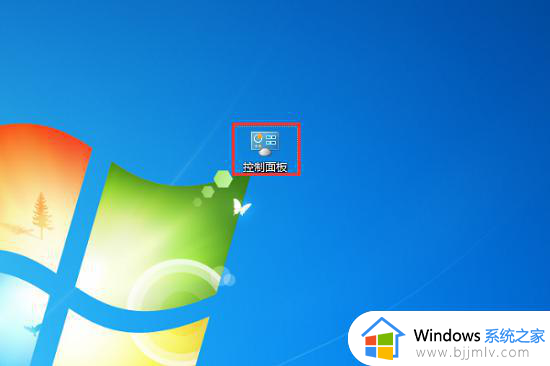
2、接着在“控制面板”里面找到的“网络和Internet”,点击进入即可。
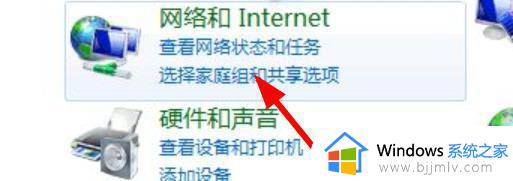
3、下面在“网络和共享中心”中点击“查看网络计算机和设备”。
4、现在就会有如图的内容出现在页面中。
5、此时点击“启用网络发现和文件共享”即可,重新刷新设备就会出现了。
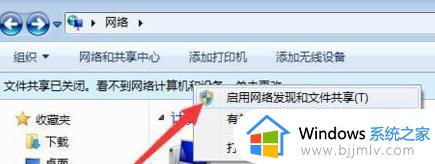
以上全部内容就是小编带给大家的win7共享无法启用网络发现解决方法详细内容分享啦,小伙伴们如果你们遇到这种情况的话就快点按照上述的内容进行操作,希望可以帮助到大家。
win7共享启用不了网络发现怎么办 win7共享无法启用网络发现怎么解决相关教程
- win7启用不了网络发现怎么办 win7为什么启用不了网络发现
- win7网络和共享中心没有无线网络怎么办 win7网络和共享中心发现不了无线网络如何解决
- win7系统启用网络发现启用不了如何解决 win7启用网络发现 启用不了怎么办
- win7网络发现启用不了怎么办 win7启用网络发现打不开处理方法
- win7无法发现网络共享电脑怎么办_win7网络无法看到共享计算机处理方法
- windows7网络发现启用不了怎么办 windows7网络发现无法启用处理方法
- win7启动网络发现打开后自动关闭怎么回事 win7启用网络发现总是关闭如何解决
- win7无线网络找不到了怎么办 win7发现不了无线网络修复方法
- win7蓝牙共享网络怎么用 win7如何通过蓝牙共享网络
- win7怎么用usb共享网络 win7usb共享网络怎么连接
- win7系统如何设置开机问候语 win7电脑怎么设置开机问候语
- windows 7怎么升级为windows 11 win7如何升级到windows11系统
- 惠普电脑win10改win7 bios设置方法 hp电脑win10改win7怎么设置bios
- 惠普打印机win7驱动安装教程 win7惠普打印机驱动怎么安装
- 华为手机投屏到电脑win7的方法 华为手机怎么投屏到win7系统电脑上
- win7如何设置每天定时关机 win7设置每天定时关机命令方法
win7系统教程推荐
- 1 windows 7怎么升级为windows 11 win7如何升级到windows11系统
- 2 华为手机投屏到电脑win7的方法 华为手机怎么投屏到win7系统电脑上
- 3 win7如何更改文件类型 win7怎样更改文件类型
- 4 红色警戒win7黑屏怎么解决 win7红警进去黑屏的解决办法
- 5 win7如何查看剪贴板全部记录 win7怎么看剪贴板历史记录
- 6 win7开机蓝屏0x0000005a怎么办 win7蓝屏0x000000a5的解决方法
- 7 win7 msvcr110.dll丢失的解决方法 win7 msvcr110.dll丢失怎样修复
- 8 0x000003e3解决共享打印机win7的步骤 win7打印机共享错误0x000003e如何解决
- 9 win7没网如何安装网卡驱动 win7没有网络怎么安装网卡驱动
- 10 电脑怎么设置自动保存文件win7 win7电脑设置自动保存文档的方法
win7系统推荐
- 1 雨林木风ghost win7 64位优化稳定版下载v2024.07
- 2 惠普笔记本ghost win7 64位最新纯净版下载v2024.07
- 3 深度技术ghost win7 32位稳定精简版下载v2024.07
- 4 深度技术ghost win7 64位装机纯净版下载v2024.07
- 5 电脑公司ghost win7 64位中文专业版下载v2024.07
- 6 大地系统ghost win7 32位全新快速安装版下载v2024.07
- 7 电脑公司ghost win7 64位全新旗舰版下载v2024.07
- 8 雨林木风ghost win7 64位官网专业版下载v2024.06
- 9 深度技术ghost win7 32位万能纯净版下载v2024.06
- 10 联想笔记本ghost win7 32位永久免激活版下载v2024.06